Следование нашим решениям, перечисленным ниже, обязательно решит вашу проблему.
- Сообщение об ошибке OccidentAcrident.dll возникает из-за повреждения или отсутствия файла в вашей системе.
- Используя специализированный инструмент, вы легко избавитесь от этого сообщения об ошибке и снова запустите вашу систему.
- Попробуйте зарегистрироваться вручную, используя наш метод, и посмотрите, по-прежнему ли появляется сообщение об ошибке OccidentAcrident.dll в Windows 10.
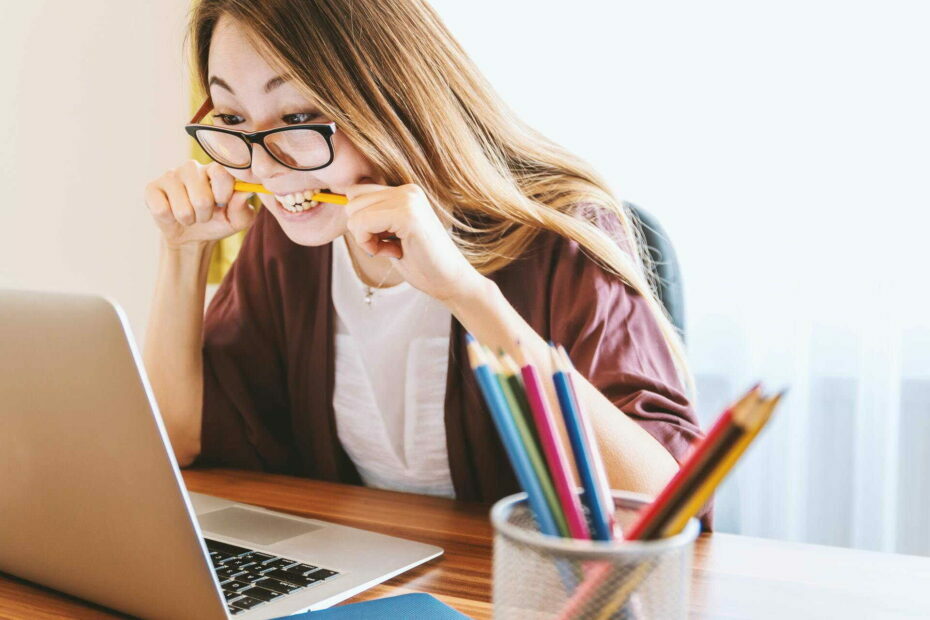
ИксУСТАНОВИТЕ, НАЖИМАЯ НА СКАЧАТЬ ФАЙЛ
Этот инструмент заменит поврежденные или испорченные библиотеки DLL их функциональными эквивалентами, используя специальный репозиторий, в котором находятся официальные версии файлов DLL.
- Скачайте и установите Фортект на вашем ПК.
- Запустите инструмент и Начать сканирование чтобы найти файлы DLL, которые могут вызывать проблемы с ПК.
- Щелкните правой кнопкой мыши Начать ремонт заменить сломанные библиотеки DLL рабочими версиями.
- Fortect был скачан пользователем 0 читателей в этом месяце.
При запуске Windows загружает кучу системные DDL и выдаст сообщение об ошибке, если возникла проблема с одним из них.
Ошибка запуска OccidentAcrident.dll, как следует из названия, — это ошибка, с которой вы столкнетесь при запуске. Чаще всего вы получаете эту ошибку после обновления до Windows 10 или установки какой-либо программы.
Как исправить ошибку запуска OccidentAcrident.dll?

Если вы хотите восстановить важные файлы на свой компьютер, специализированный инструмент сделает эту работу в кратчайшие сроки. Этот тип программного обеспечения содержит функции очистки, а также может восстанавливать поврежденные системные файлы.
Для этого Fortect является одним из лучших вариантов, поскольку он повысит производительность вашего компьютера, а также восстановит поврежденные данные из вашей ОС.
Это программное обеспечение может исправлять ошибочные сообщения и давать полезный ремонт ПК, когда это необходимо. Когда вы загружаете компьютер и сталкиваетесь с проблемой запуска OccidentAcrident.dll, он может восстановить и перестроить операционную систему Windows.
Он также имеет возможность восстанавливать и заменять файлы DLL. Вот почему мы рекомендуем использовать стороннюю программу, которая может автоматически анализировать ваше устройство на наличие поврежденных или поврежденных файлов, а затем восстанавливать их для восстановления стабильной работы.
⇒Получить Фортект
2. Используйте автозапуск
Используйте Autoruns для удаления записей об отсутствующих файлах
- Скачать автозапускс.
- Autoruns будет загружаться в виде zip-архива.
- Если у вас 32-разрядная версия Windows, щелкните правой кнопкой мыши Autoruns.exe, или щелкните правой кнопкой мыши файл Autoruns64.exe, если у вас 64-разрядная версия Windows.
- Нажмите Запуск от имени администратора после щелчка правой кнопкой мыши по файлу.

- После открытия Autoruns найдите записи с желтым цветом иПуть к изображению это начинается с Файл не найден. Это означает, что есть правило, которое указывает на запуск определенной программы при запуске, но файл, который должен быть выполнен, не найден; эти файлы могут способствовать возникновению ошибки, с которой вы столкнулись.
- Найдя любую такую запись, щелкните ее правой кнопкой мыши и выберите «Удалить» в раскрывающемся меню.
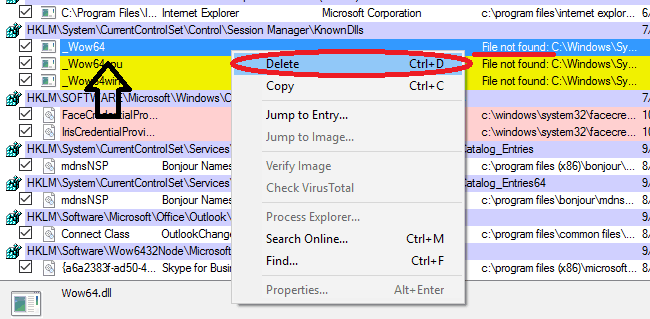
- Двойная проверка что вы удалили все записи, а затем перезагрузили компьютер, и все готово.
Как упоминалось выше, это проблема запуска. Вот почему эта программа чрезвычайно полезна. Он позволяет посмотреть, какие процессы запускаются при запуске, когда запускаются встроенные программы Windows и как они настроены.
По сути, это универсальный магазин для всего, что связано с Запуск Windows. Посмотрим, как мы можем использовать Autoruns для решения этой проблемы.
Примечание: Вы должны создать точку восстановления системы, потому что мы ступаем по опасной территории. Если вы не знаете, как это сделать, вы можете следовать наш учебник.
Используйте автозапуск для отключения сторонних записей
- Запустите Autoruns с правами администратора.
- Проверьте, является ли издатель записи Корпорация Майкрософт или нет.
- Если у него есть сторонний издатель, снимите флажок и перезагрузите компьютер.

- Если проблема не устранена, это означает, что проблема не в приложении, и вам следует снова включить его.
- Повторите шаги 1-4 для всех сторонних записей один за другим. Если вы не столкнулись с ошибкой после отключения какой-то программы, скорее всего, виновница именно она.
Примечание: Это утомительный метод, который потребует перезагрузки компьютера десятки раз, поэтому мы рекомендуем вам попробовать все остальные варианты перед этим.
3. Вручную зарегистрируйтесь на сервере регистрации Microsoft.
- Нажимать Клавиша Windows + X и выбрать Командная строка (администратор) или PowerShell (администратор).

- Введите следующую строку в командную строку и нажмите Enter:
-
regsvr32 /u XAudio2_6.dll(эта команда отменит регистрацию файла)
-
- Теперь введите эту команду и нажмите Enter:
-
regsvr32 /i XAudio2_6.dll(это снова зарегистрирует файл)
-
- Закройте командную строку и попробуйте снова открыть игру, связанную с XAudio2_6.dll.
Возможно, XAudio2_6.dll присутствует на вашем компьютере, но он просто не зарегистрирован. В большинстве случаев он (и все остальные файлы .dll) должны быть зарегистрированы автоматически, но в некоторых случаях могут возникнуть сложности.
Поэтому вы можете попробовать зарегистрировать этот файл самостоятельно и посмотреть, есть ли улучшения. Для этого выполните описанные выше шаги. Если это не решит вашу проблему, перейдите к следующему решению.
4. Используйте восстановление системы
- Щелкните правой кнопкой мыши на Начинать кнопку и выберите Панель управления.
- Откройте Recovery, выполнив поиск.
- Нажмите «Открыть восстановление системы».
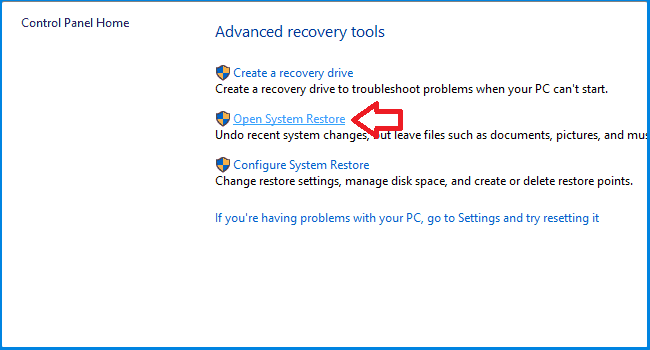
- Нажмите «Далее», и вы увидите список точек восстановления. Лучшей точкой восстановления будет та, которая была сделана недавно и предшествовала ошибке.
- Выберите точку восстановления и нажмите Следующий. Windows покажет вам список жестких дисков, которые будут затронуты.
- Нажмите Заканчивать начать процесс восстановления.
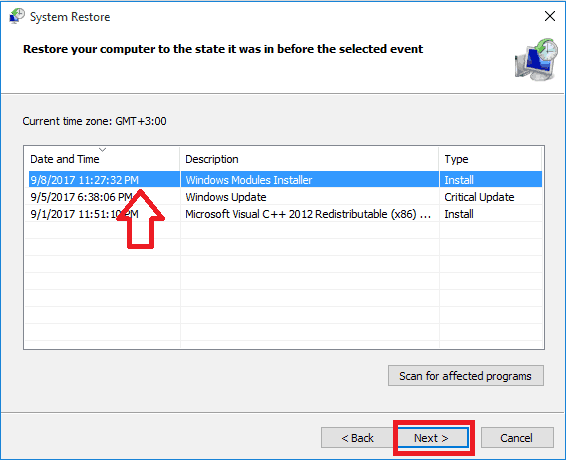
Если вы недавно начали получать эту ошибку, вы можете восстановить свой компьютер до предыдущего состояния, используя Восстановление системы. Единственным препятствием будет то, что должна быть точка восстановления, датированная до ошибки, к которой вы можете вернуться.
К счастью, Windows создает точки восстановления когда он обновляет вашу систему, и многие программы, такие как Office и 3ds Max, автоматически создают точки восстановления во время их установки.
Перезагрузите компьютер с помощью установочного носителя
- Подключите установочный носитель к компьютеру и перезагрузите его.
- Загрузитесь с установочного диска или USB. Как это сделать, зависит от производителя.
- Запустив установку, выберите предпочитаемый язык и нажмите «Далее».
- Выбирать Почини свой компьютер, затем нажмите Устранение неполадок.

- Наконец, выберите Сбросить этот компьютер. Это должно перезагрузить компьютер и решить вашу проблему.

Вы можете сбросить свой компьютер до состояния по умолчанию. Это удалит все установленные приложения и восстановит все настройки, но позволит вам сохранить ваши файлы, если вы захотите.
Переустановите Windows
Переустановка Windows удалит все, включая приложения; обновления; водители; и личные файлы, так что вам следует все обдумать.
Если вы уверены, то можете следовать подробной инструкции, предоставленной в этой статье сделать это.
Использование установочного носителя дает вам два новых способа восстановления системы. Прежде чем мы начнем, естественно, у вас должен быть либо диск, либо USB с установочными файлами Windows на нем.
Если у вас его нет, не волнуйтесь, мы вас прикроем. Вы можете научиться легко создайте загрузочный USB-накопитель или диск с Windows, следуя инструкциям в этой полезной статье..
Ошибка OccidentAcrident.dll является ошибкой DLL, и ее, как правило, довольно сложно исправить. Мы надеемся, что эти методы помогли вам избавиться от него.
Используйте раздел комментариев ниже, чтобы сообщить нам, как прошли ваши усилия, была ли еще одна ошибка DLL, с которой вы сталкивались в прошлом, и не забыли ли мы упомянуть более простой способ избавиться от этой ошибки.
Все еще испытываете проблемы?
СПОНСОР
Если приведенные выше рекомендации не помогли решить вашу проблему, на вашем компьютере могут возникнуть более серьезные проблемы с Windows. Мы предлагаем выбрать комплексное решение, такое как Защитить для эффективного решения проблем. После установки просто нажмите кнопку Посмотреть и исправить кнопку, а затем нажмите Начать ремонт.


